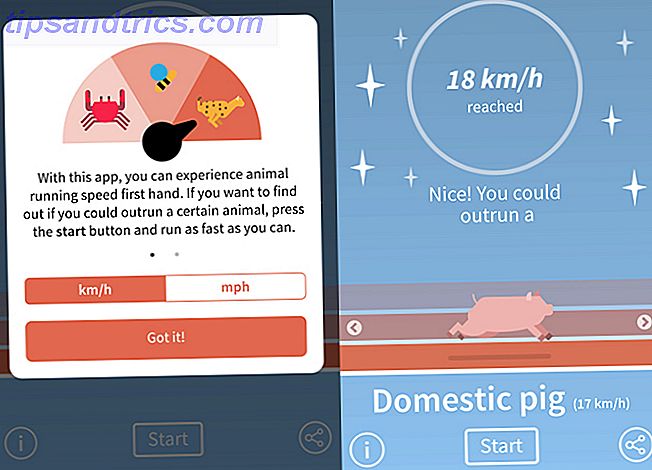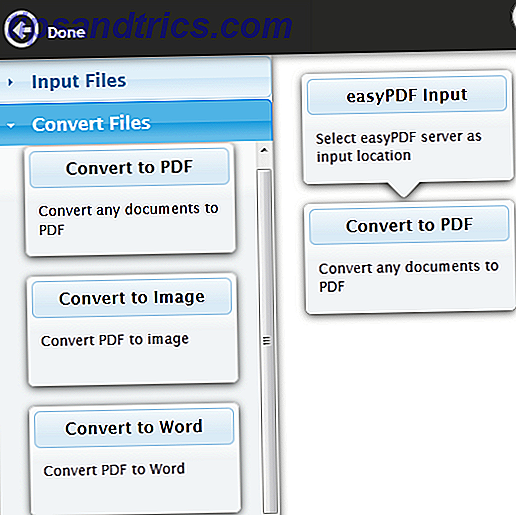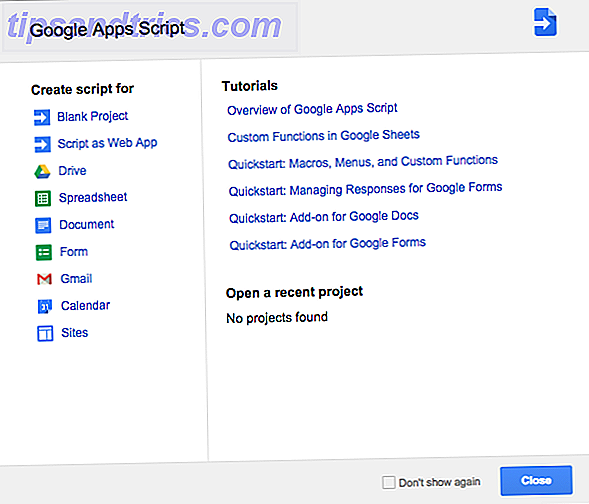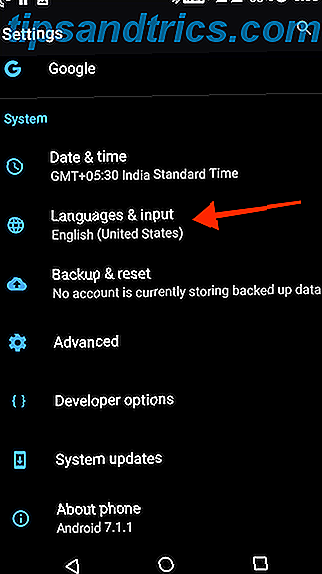
La aplicación de teclado en su teléfono puede estar desactualizada, sin características o, lo que es peor, insegura. Si posee un HTC, tenga cuidado con los TouchPal Ads Si posee un HTC, advierta a los TouchPal Ads El pasado fin de semana, TouchPal comenzó a mostrar anuncios en teléfonos inteligentes HTC. Esto no suena tan mal, hasta que descubres que TouchPal es la aplicación de teclado predeterminada en los teléfonos inteligentes HTC. Lee mas .
Es posible que esté utilizando el mismo teclado básico que viene con su teléfono Android, algo que no se ha actualizado en dos años. Cuando se trata de teclados de Android, hay opciones mejores, más rápidas y más seguras que existen.
Pruebe una aplicación de teclado de terceros
Cambiar a otro teclado Android no le cuesta nada. De hecho, solo te hará más productivo. Podrá escribir más rápido y tendrá acceso rápido a emojis y GIF.
Gboard : el teclado Android propio de Google ha sido rebautizado como Gboard. Integra una barra de búsqueda de Google, mecanografía de gestos, búsqueda de Emoji y GIF, temas, atajos de texto y más. Si estás cansado de usar un teclado de un tercero, solo tienes que ir con Gboard. No puedes equivocarte con el teclado oficial de Google 10 cosas que no sabías Gboard para Android podría hacer 10 cosas que no sabías Gboard para Android podría hacer El mejor teclado para Android es probablemente el que viene preinstalado: Gboard . ¿Pero aprovecha al máximo todas sus excelentes características? Lee mas .
Swiftkey : puede carecer de las características principales, pero cuando se trata de tipear, Swiftkey es la mejor opción Las mejores aplicaciones de Android Las mejores aplicaciones de Android ¿Buscas las mejores aplicaciones para tu teléfono o tableta Android? Esta es nuestra lista completa y seleccionada a mano de las mejores aplicaciones para Android. Lee mas . Swiftkey tiene uno de los mejores motores de predicción y tipeo (tanto para pulgar como para mecanografía).
La Play Store está llena de otros teclados alternativos 5 Mejores teclados Android para Emojis, GIF y más 5 Mejores teclados Android para Emojis, GIF y más Estos teclados hacen que sea muy fácil agregar GIF, emojis y todo tipo de otras cosas para cualquier cosa que escribas Lea más puede probar, como Slash, Swype, Fleksy y más.
Cómo habilitar un nuevo teclado de Android
Cuando inicie una aplicación de teclado por primera vez, lo guiará a través del proceso de habilitar un nuevo teclado. Esto tiene que hacerse desde Configuración. Las instrucciones pueden diferir en función de las versiones de Android y del fabricante. Máscaras de Android explicadas: ¿Cómo cambian los creadores de hardware a Android? Explicaciones de Android: ¿Cómo cambian los creadores de hardware a Android? A los fabricantes de hardware les gusta tomar Android y transformarlo en algo que es completamente suyo, pero ¿es algo bueno o malo? Mire y compare estas máscaras de Android. Lee mas . Si no puede encontrar un menú en particular, intente buscar "teclado" en la aplicación Configuración.
Paso 1: abra la aplicación Configuración y seleccione Idioma y entrada .
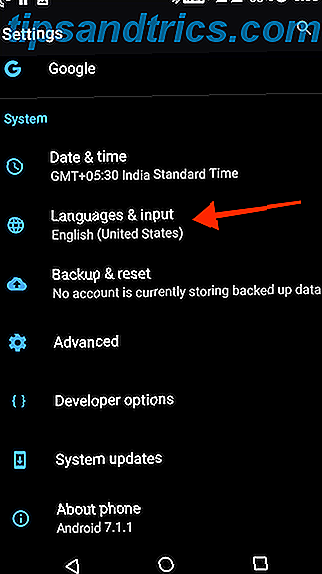
Paso 2: desde esta lista, toca Teclado virtual .

Paso 3: verás una lista de teclados habilitados aquí. Toca Administrar teclados .

Paso 4: toca la palanca al lado del nombre del teclado para habilitar el teclado en particular.

Notarás que simplemente habilitar un teclado virtual en Configuración en realidad no reemplaza el teclado. Necesitamos hacer esto manualmente.
Cómo cambiar tu teclado en Android
Puede ir a una aplicación de teclado en particular para habilitarlo o puede hacerlo directamente desde la vista del teclado.
Paso 1: Ve a la barra de búsqueda para habilitar el teclado.
Paso 2: cuando el teclado esté visible, encontrará un pequeño icono de teclado en la esquina inferior derecha de la barra de navegación. Toca en él.

Paso 3: Aparecerá la ventana emergente Cambiar teclado. Todos los teclados activados aparecerán en esta lista. Toca el teclado al que quieras cambiar.

¡Y solo así, has cambiado a un nuevo teclado! Si está utilizando Gboard o el teclado original de Android, mantenga presionada la barra espaciadora para que aparezca la misma ventana emergente.

Si va a usar varios teclados, recuerde este botón como una forma rápida de pasar de un teclado a otro entre todos los teclados habilitados.
Continuar Reemplazando Aplicaciones de Acciones
El teclado de Android es solo uno de los componentes que puedes reemplazar para una mejor experiencia. Intente reemplazar el iniciador con algo que sea más rico en funciones y más rápido. ¿Qué programa Android Launcher debe usar? ¡Comparamos lo mejor! ¿Qué programa Android Lanzador deberías usar? ¡Comparamos lo mejor! Estos increíbles lanzadores tendrán tu dispositivo Android como nuevo. Lee mas . En Android, incluso puede reemplazar el teléfono, los contactos y la aplicación predeterminada de correo electrónico. 5 Excelentes aplicaciones de correo electrónico para Android. Comparadas con las 5 excelentes aplicaciones de correo electrónico para Android. Comparado. Probablemente use su teléfono inteligente para correo electrónico, pero cambiar a una de estas aplicaciones podría esa experiencia es mucho mejor para ti. Lee más con algo mejor.
¿Cuáles son algunos de tus reemplazos de terceros favoritos para la funcionalidad de stock de Android? Comparte con nosotros en los comentarios a continuación.